

har du forhåndsbestilt noe, men nå har du andre tanker? Endret du mening om en film eller et musikkalbum som du forhåndsbestilte på iTunes Store? Ikke bekymre deg, fordi du ikke har kastet bort pengene dine ennå. Alt du trenger å gjøre er å kansellere din forhåndsbestilling, og dette er noe som kan gjøres i løpet av sekunder.
Apples iTunes-og TV-apper tillater brukere å forhåndsbestille musikk og bevegelser som ikke er tilgjengelige ennå. Uutgitte varer kan forhåndskjøpes på samme måte som du ville kjøpt annet innhold i butikken. I motsetning til eksisterende innhold blir du imidlertid ikke belastet for forhåndsbestillingene dine med en gang. I stedet vil betalingsmåten din bli belastet den dagen varen din utgis, noe som gir deg et vindu for å kansellere kjøpet, om nødvendig.
Avbryte Forhåndsbestilt Innhold fra iPhone & iPad
det spiller ingen rolle hvilken iOS/iPadOS-versjon enheten din kjører for øyeblikket, siden dette bestemte alternativet har vært tilgjengelig for en stund. Så, la oss sjekke ut hva du trenger å gjøre:
- Start med Å starte App Store fra startskjermen på iPhone eller iPad.
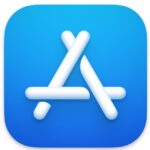
- Neste, trykk På Apple ID-profilikonet øverst til høyre på menyen for å fortsette.
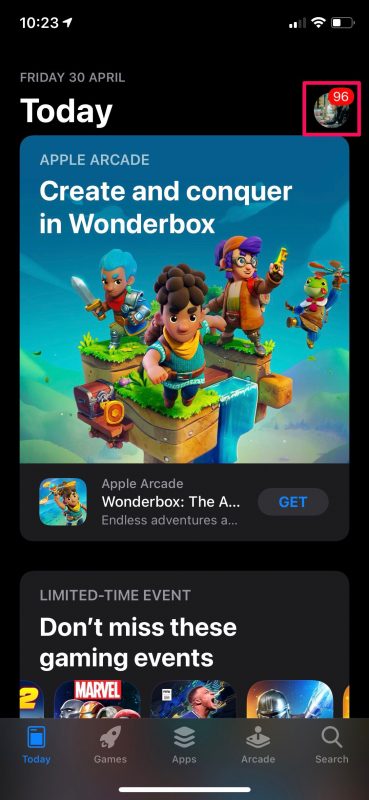
- Her finner Du et alternativ som heter Personlige Anbefalinger rett over listen over apper som krever en oppdatering. Trykk på den for å fortsette.
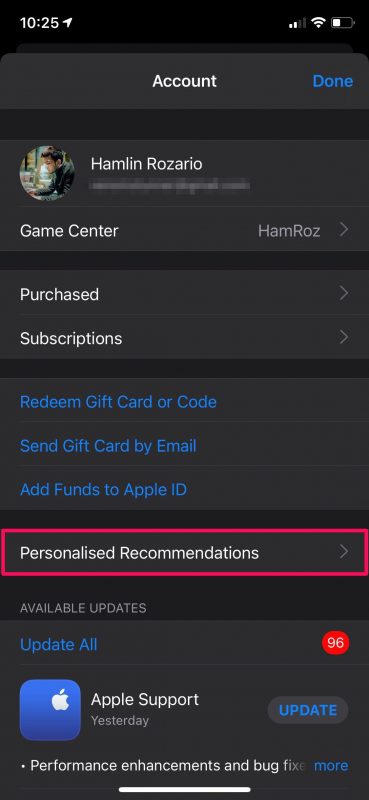
- i denne menyen velger du Alternativet» Forhåndsbestillinger » for å vise alle forhåndskjøpene du har gjort i iTunes Store og Apple TV-appene.
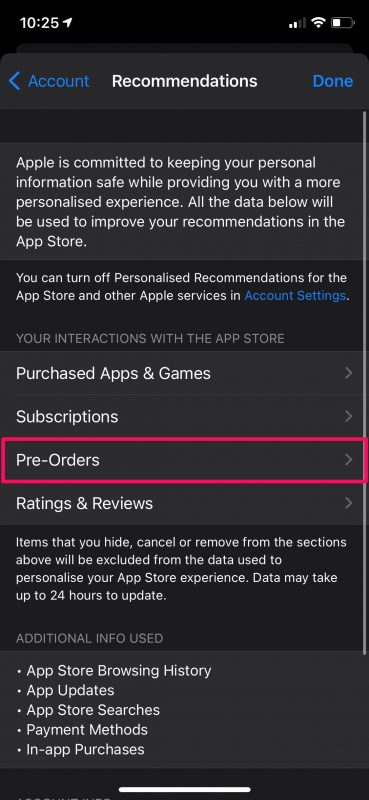
- Du blir bedt om å skrive Inn Apple – id-passordet ditt. Skriv det inn og trykk PÅ»OK».
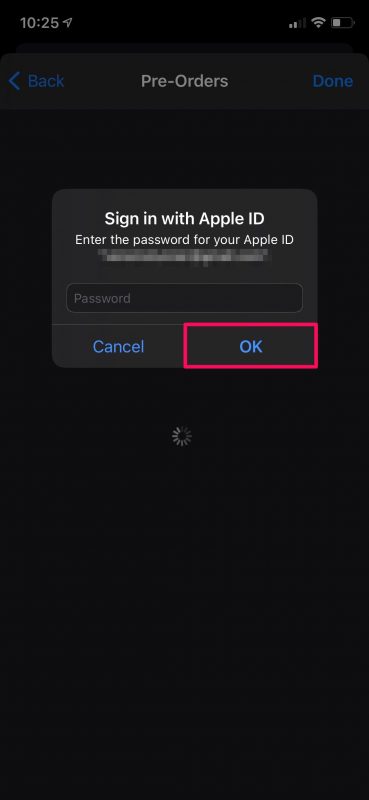
- Neste, bare trykk på forhåndsbestillingen du vil avbryte.
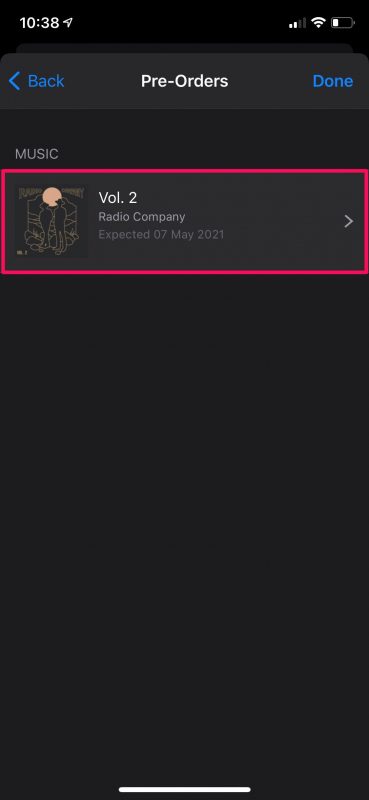
- nå velger du «Avbryt Forhåndsbestilling»som er uthevet i rødt som vist på skjermbildet nedenfor.
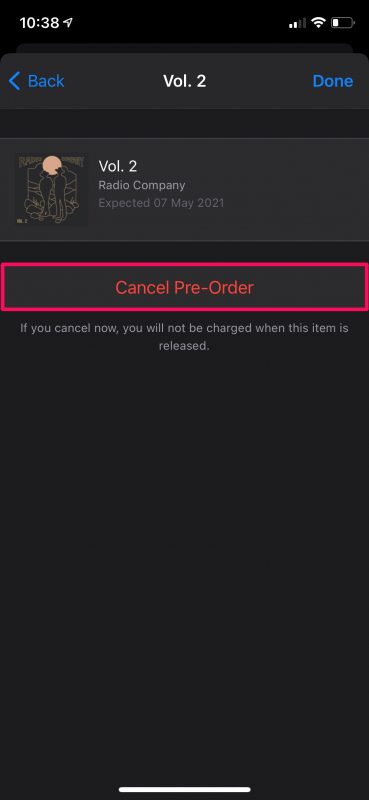
- når du blir bedt om å bekrefte handlingen, velger du bare «Ja» og du er ferdig.
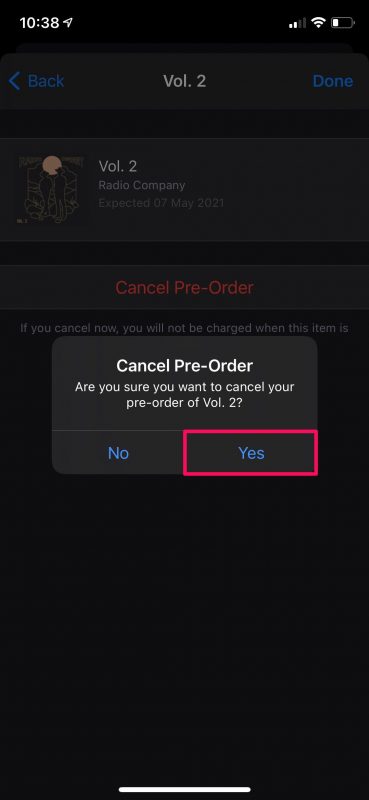
ved å kansellere forhåndsbestillingen har du unngått betalingen som ellers kunne blitt belastet kortet ditt den dagen varen slippes ut i butikken. Du kan gjenta trinnene ovenfor for å avbryte andre forhåndsbestillinger også.
Det Er en flott ting At Apple ikke umiddelbart belaster kunder for forhåndsbestillingene de lager, i motsetning til mange andre butikker som selger digitale varer. Dette potensielt unngår mange refusjoner som folk ber om når de ombestemmer seg.
hvis Du leser denne artikkelen på Din Mac eller Windows PC, kan du avbryte forhåndsbestillinger uten å måtte ta din iPhone også. På Mac kan du få dette gjort Fra App Store-appen. Men hvis DU er PÅ PC, kan du bruke iTunes Og gå Til Konto -> Se Min Konto for å administrere dine forhåndsbestillinger.
var Du i stand til å kansellere forhåndsbestillingene dine i tide og unngå Å bli belastet Av Apple? Forhåndsbestiller du ofte ting? Har du ombestemt deg om hva du forhåndsbestilte? Hva synes du om denne evnen?